Tekst toevoegen aan foto's op Mac/Windows/iPhone/Android/Online
Alle apparaten hebben ingebouwde functies voor fotobewerking. Ongeacht de versie kunt u eenvoudig voeg tekst toe aan foto'sen pas helderheid, verzadiging en beeldverhouding aan op computers en smartphones. Zelfs dan kunnen er meer apps worden gebruikt om foto's professioneel te bewerken. Er kan een kans zijn dat u tekst aan foto's moet toevoegen, dus dit bericht zal u helpen bij het gebruik van ingebouwde editors op uw apparaat en de beste alternatieven. U kunt uw foto's dus uitleggen of gewoon levendig maken.
Gidslijst
Deel 1: 2 manieren om tekst aan foto toe te voegen [Windows/Mac] Deel 2: 2 manieren om bijschriften op foto's te schrijven [iPhone/Android] Deel 3: 2 manieren om tekst op foto te typen [Online] Deel 4: veelgestelde vragen over het toevoegen van tekst aan foto'sDeel 1: 2 manieren om tekst aan foto toe te voegen [Windows/Mac]
Voor Windows en Mac is het beter om een desktop-tool te hebben waarmee je tekst aan foto's kunt toevoegen met ingebouwde thema's, elementen en effecten. Dit deel laat de beste software zien om afbeeldingen professioneel te bewerken.
1. Photoshop
Adobe Photoshop is een uitstekende foto-editor die complexe bewerkingsfuncties biedt. Een eenvoudige functie zoals het toevoegen van tekst kan een buitengewone ervaring zijn met zijn verschillende stijlen, kleuren en vormen. Het stelt de gebruiker ook in staat een enkele regel of alineatekst te maken waarvan u de lengte van de regels kunt wijzigen. Adobe heeft alle benodigde functies voor het bewerken van afbeeldingen, maar het wordt beschreven als een complexe tool vanwege de intimiderende interface. U kunt de onderstaande demonstratie gebruiken om tekst op uw afbeelding in te voeren.
Stap 1.Upload een afbeelding naar Photoshop. Selecteer vervolgens de optie "Horizontaal type" in de werkbalk. Je kunt deze functie ook activeren door op de T-toetsen op je toetsenbord te drukken.
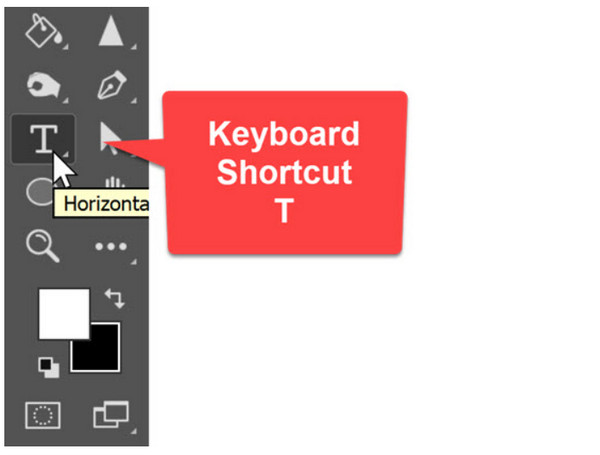
Stap 2.Kies het lettertype, het lettertype, de grootte en de stijl in het bovenste gedeelte van de interface. Selecteer daarna een deel van de afbeelding en voer de gewenste tekst in. Klik op de knop "Commit" of druk op "Ctrl+Enter" om nog een tekst toe te voegen. Trouwens, dat kan verwijder ongewenste tekst uit deze afbeelding met Photoshop te.
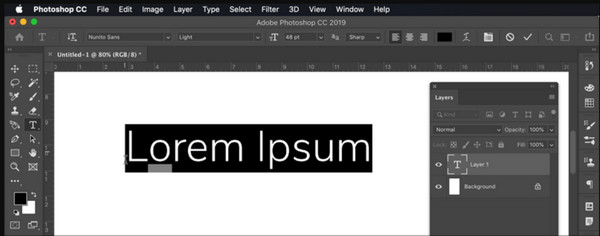
2. Voorbeeld
De standaard fotoviewer voor Mac heeft een aantal verborgen juweeltjes voor je foto's. Het heeft Markup-werkbalken voor het bewerken van PDF's en foto's. Er zijn meer functies opgeslagen in de tool, waaronder annotatie, het maken van vormen en kleuraanpassingen. In tegenstelling tot Photoshop is het toevoegen van tekst aan een afbeelding met Voorvertoning veel eenvoudiger voor beginners. U kunt de tekst bewerken met verschillende typen, stijlen, formaten, enzovoort. Een ingebouwde foto-editor is ook een uitstekend hulpmiddel voor het invoeren van een digitale handtekening op een foto.
Stap 1.Start de Preview-app op uw computer en ga naar het menu "Bestand". Selecteer de optie "Openen" en kies de afbeelding die u wilt bewerken. Open vervolgens de werkbalk en klik op de knop "Opmaak".
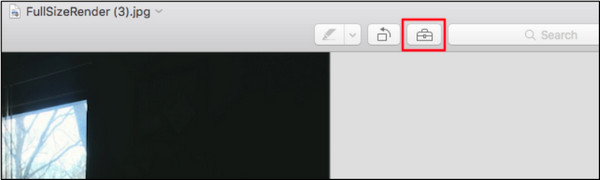
Stap 2.Selecteer het gereedschap "Tekst" en typ de gewenste tekst; ga door met bewerken door de kleur, het lettertype en de grootte te wijzigen. Om de bewerkte afbeelding op te slaan, gaat u naar het menu "Bestand" en klikt u op de knop "Opslaan".
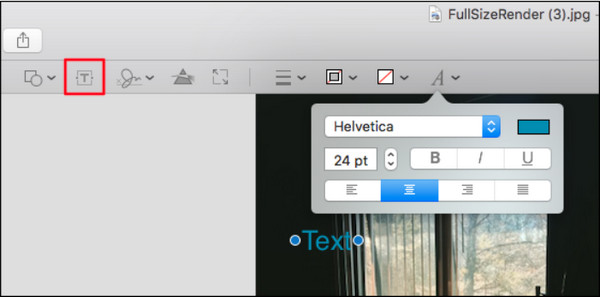
Deel 2: 2 manieren om bijschriften op foto's te schrijven [iPhone/Android]
Aangezien smartphones flexibel zijn voor elke vorm van bewerking, kunt u tekst aan foto's toevoegen met iPhone of Android. De volgende tools zijn standaard apps of kunnen gratis worden gedownload in online winkels.
1. Snapzaad
Als een van de meest populaire foto-editors tilt Snapseed het toevoegen van tekst aan foto's naar een ander niveau. Het helpt om afbeeldingen te bewerken zodat ze opvallen met schaduwtekst, overlapping en andere functies. Er zijn ook basisfilters en effecten om mee te experimenteren, en om naar wens een nieuwe bewerkingsstijl uit te proberen. Snapseed kan worden gedownload op iOS en Android.
Stap 1.Installeer de app op je telefoon en upload de foto vanuit je galerij. Open de werkbalk en druk op het pictogram "Tekst". Plaats het tekstvak op de afbeelding en wijzig de dekking van de tekst. Typ het woord dat u in de afbeelding wilt plakken.
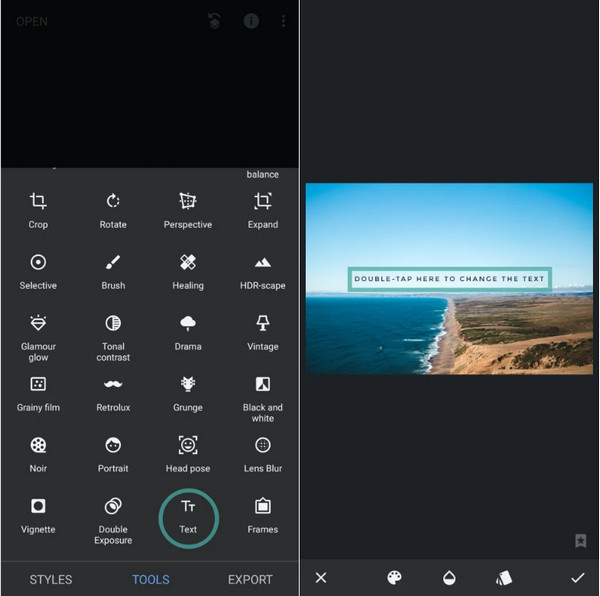
Stap 2.Ga naar het Stapelmenu en kies Bewerkingen bekijken om een schaduweffect toe te voegen. Tik op het ellipspictogram en selecteer 'Kopiëren' en vervolgens de optie 'Invoegen'. Verander de kleur van de gedupliceerde tekst en plaats deze dichter bij de originele tekst. Bewaar of deel de uitvoer.
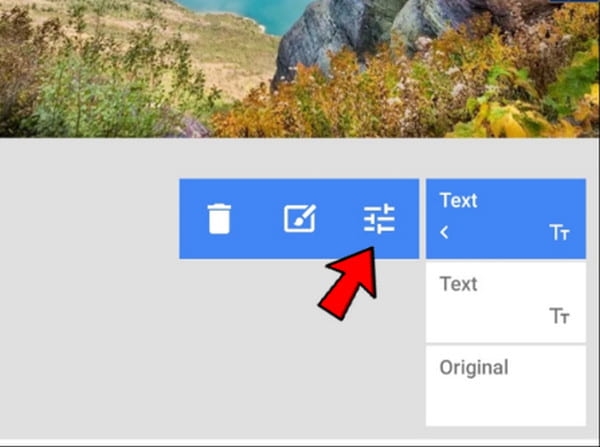
2. Foto-app van iPhone/Android
Foto's-app is de standaard fotoviewer voor iPhone. Natuurlijk kunnen Android-gebruikers Google Foto's gebruiken om tekst aan afbeeldingen toe te voegen. Hoewel ze dezelfde naam hebben, verschillen hun bewerkingsmethoden. Er zullen dus twee demonstraties zijn voor de Foto's-app op iPhone en Android.
Voor Android-gebruikers:
Stap 1.Open de Google Foto's-app op uw apparaat en blader naar de foto die u wilt bewerken. Tik op 'Bewerken' onderaan het scherm. Schuif de werkbalk naar rechts totdat u de tool "Opmaak" ziet. Tik op 'Tekst' om het tekstvak te openen.
Stap 2.Typ iets, verander de kleur en plaats het woord waar dan ook. Knijp in de tekst om de grootte te verkleinen of te vergroten. Tik op 'Gereed' om de wijzigingen toe te passen. U kunt doorgaan met het toepassen van filters, effecten en andere elementen.
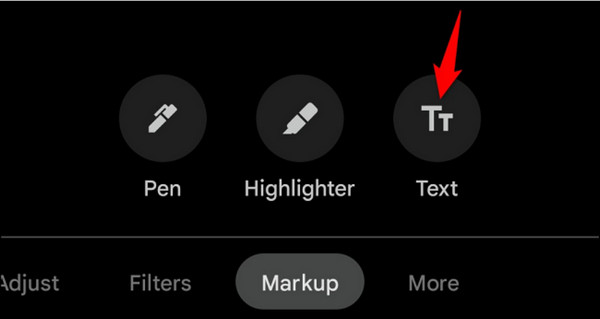
Voor iOS-gebruikers:
Stap 1.Start de Foto's-app op uw iPhone en kies de foto die u wilt bewerken. Tik op de knop Bewerken in de rechterbovenhoek van de pagina. Druk op de horizontale stippen om een menu te openen en selecteer vervolgens de tool "Opmaak".
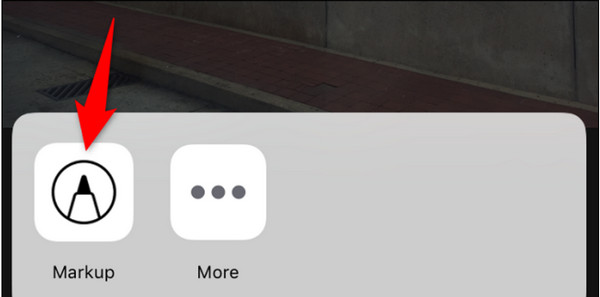
Stap 2.Voeg tekst toe door op "Plus" onderaan het opmaakscherm te tikken. Wanneer het tekstvak verschijnt, tikt u erop en voert u het woord in. Tik nogmaals op de tekst om het menu 'Bewerken' weer te geven. Verander indien nodig de kleur en de maat. Tik op "Gereed" om de foto op te slaan in uw filmrol.
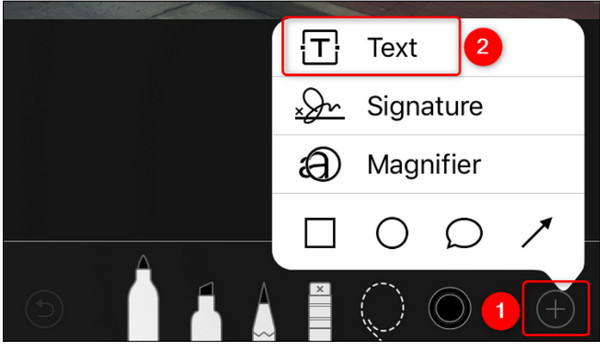
Deel 3: 2 manieren om tekst op foto te typen [Online]
Een online foto-editor is een geweldige oplossing als u geen app op uw apparaat wilt downloaden. Het maakt het ook gemakkelijker om tekst aan foto's toe te voegen met andere functies zoals beeldverbetering, filters en effecten. Laten we eens kijken naar de aanbevolen online foto-editor.
1. Canvas
Canva is een bekend platform dat bewerkingsfuncties biedt voor afbeeldingen en video's. Het heeft zijn eigen community, waar verschillende ontwerpen en creaties je kunnen inspireren om te bewerken. Hoewel Canva een gratis tool is, moet u zich abonneren op een van de plannen om meer functies bij het bewerken van foto's te ontgrendelen, zoals veranderende foto-achtergronden, wazige foto's, enzovoort.
Stap 1.Ga naar de Canva-website en upload de afbeelding vanaf uw apparaatsysteem. Klik op de knop 'Een kop toevoegen' op de bewerkingspagina in het linkerpaneel. Typ vervolgens de tekst in het lege vak op de foto.
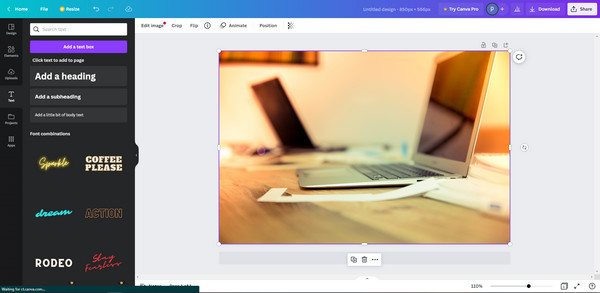
Stap 2.Ga door met bewerken, zoals het plaatsen van de tekst in het gewenste gebied, het wijzigen van het lettertype of de grootte en het toepassen van andere elementen. Klik op de knop "Downloaden" om op uw computer op te slaan of rechtstreeks op sociale media te delen. U kunt de link ook kopiëren en via e-mail en bericht verzenden.
2. Adobe Express
Zelfs voor online tools behoudt Adobe zijn reputatie op het gebied van professionele bewerking. Het biedt een gratis service die u kunt gebruiken om een uitstekende afbeelding te maken met flexibele lettertypen, stijlen en animaties. Het enige probleem met Adobe Express is dat je een account nodig hebt voordat je je eigen bewerkingen kunt opslaan.
Stap 1.U kunt beginnen met het kiezen van een sjabloon. Open vervolgens uw map en kies de afbeelding die u wilt gebruiken. Pas de tekst aan met Adobe-lettertypen, effecten en vormen.
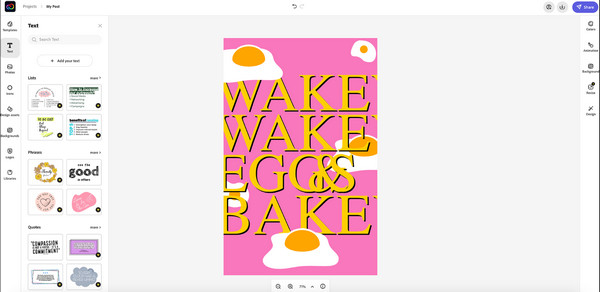
Stap 2.Als u klaar bent met het aanvullen van pictogrammen en elementen, rondt u het af door op de knop "Downloaden" te klikken. Een andere optie is om de afbeelding rechtstreeks op uw sociale media-accounts te delen.
Bonustips: tekst van foto verwijderen
Als je een toegevoegde tekst aan een foto wilt verwijderen, gebruik dan AnyRec gratis watermerkverwijderaar online. Het is een webgebaseerd programma dat is ontworpen om gratis watermerken, logo's, datumstempels en tekst te verwijderen. Het maakt gebruik van de nieuwste AI-technologie, die helpt om de visuele kwaliteit van de geüploade afbeeldingen te verbeteren. Bovendien ondersteunt het alle populaire afbeeldingsbestandsindelingen, waaronder PNG, JPG, TIFF, GIF, enzovoort. Verwijder alle ongewenste tekst op een foto met de beste online watermerkverwijderaar.
Functies:
- Verwijder de tekst op een foto zonder de oorspronkelijke kwaliteit te vervormen.
- Biedt vier verwijderingstools om ongewenste objecten snel te verwijderen.
- Geen maximale groottelimiet voor het uploaden van foto's vanaf de computer.
- Ingebouwde bijsnijder om delen van de foto te vergroten of verkleinen na het verwijderen.
Deel 4: veelgestelde vragen over het toevoegen van tekst aan foto's
-
Hoe voeg ik tekst toe aan een afbeelding met Google Docs?
Open de foto in Google Docs en klik er met de rechtermuisknop op. Kiezen Afbeelding opties om meer menu's te openen. Pas de transparantie aan en kopieer vervolgens de bewerkte afbeelding. Sluit het tabblad en ga naar de Invoegen menu en selecteer Tekening. Plak de foto in de interface en selecteer het Tekst hulpmiddel om het bijschrift te typen. Bewaar en exporteer de uitvoer.
-
Hoe gebruik je Paint om tekst aan een foto toe te voegen?
U kunt een afbeelding met tekst eenvoudig bewerken in de Paint-app. Het enige dat u hoeft te doen, is een foto uploaden op de interface van de app. Van het Home-menu, klik op de Tekst knop met de EEN icoon. Maak een tekstvak en voer het gewenste bijschrift in.
-
Kan ik tekst toevoegen aan een bestaande snap op Snapchat?
Ja. Ga naar de Herinneringen menu en kies de bestaande snap die je wilt bewerken. Selecteer de Tekst tool in de rechterbovenhoek en typ het bijschrift. Kraan Verzenden naar om te delen met je vrienden.
Conclusie
Tot slot zijn alle genoemde apps uitstekend geschikt tekst toevoegen aan afbeeldingen op Windows, Mac, iOS en Android. Andere online tools kunnen uw verwachting overtreffen om tekst te bewerken en het eindresultaat direct op sociale media te delen. En sommige tools kunnen dat zelfs tekst toevoegen aan video's. Gebruik voor een extra tip AnyRec Free Watermark Remover Online om ongewenste tekst of watermerken op uw foto te wissen.
